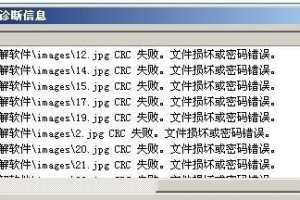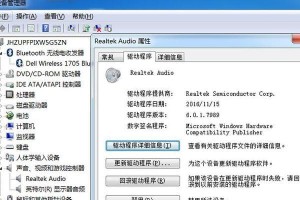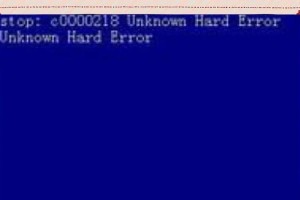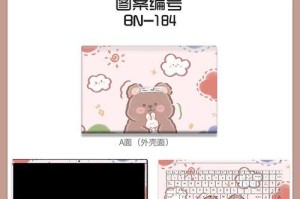在日常生活和工作中,我们经常需要使用密码来保护个人信息和数据的安全。然而,由于各种原因,我们可能需要修改密码,以确保账户的安全性。本文将为大家详细介绍通过台式电脑如何快速修改密码的步骤和技巧。
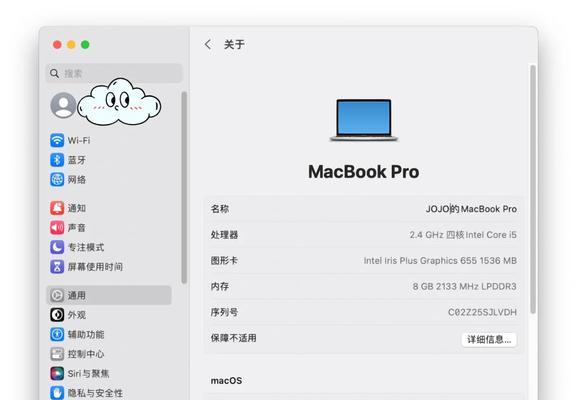
一、打开电脑并登录用户账户
在台式电脑上按下电源按钮,等待计算机启动完成后,在登录界面输入正确的用户名和密码,点击“登录”按钮。
二、进入“控制面板”
登录成功后,点击桌面左下角的“开始”按钮,然后在弹出的菜单中选择“控制面板”。

三、找到“用户账户”选项
在控制面板界面中,找到并点击“用户账户”选项。通常该选项会位于控制面板界面的上方或者侧边栏。
四、选择需要修改密码的账户
在用户账户界面中,会显示当前计算机上所有的用户账户。请根据需要修改密码的账户,点击该账户的名称。
五、点击“更改密码”
在账户界面中,会显示该账户的详细信息和设置选项。请在这里找到并点击“更改密码”选项。
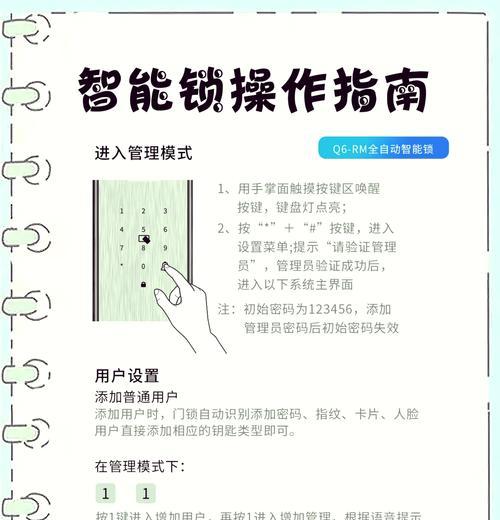
六、输入当前密码
在弹出的“更改密码”窗口中,首先需要输入当前密码。请确保输入正确,以便进行后续的密码修改操作。
七、输入新密码
在“更改密码”窗口中,输入您想要设置的新密码。请注意,新密码必须符合安全要求,包含字母、数字和特殊字符,并且长度应该在8到16个字符之间。
八、确认新密码
为了确保输入的新密码无误,需要在“更改密码”窗口中再次输入一遍新密码。请确保两次输入的新密码完全一致。
九、添加密码提示(可选)
如果您担心将来可能忘记新设置的密码,可以在“更改密码”窗口中选择添加一个密码提示。该提示将帮助您回忆起密码。
十、点击“确定”按钮
当所有步骤完成后,点击“确定”按钮确认修改密码操作。系统会自动保存并生效您的新密码。
十一、重新登录账户
在密码修改成功后,您需要退出当前用户账户,并使用新密码重新登录账户。请务必牢记新设置的密码。
十二、修改其他账户密码
如果您还需要修改其他用户账户的密码,请重复以上步骤,进入相应的账户界面进行设置。
十三、妥善保管新密码
为了避免忘记密码或者密码泄露造成的安全问题,请将新设置的密码妥善保管,并定期更换密码以增加账户安全性。
十四、密码修改完成
通过以上步骤,您已成功通过台式电脑修改了密码。请记住,保护账户安全是我们使用电脑的基本责任之一。
通过上述简易教程,我们可以轻松快速地通过台式电脑修改密码。对于保护个人信息和数据安全来说,及时更改密码是一项非常重要的安全措施。希望本文对您有所帮助,祝您能够更好地保护个人账户的安全。